Cóż, jeśli nie skupimy się na tej drugiej alternatywie, powiemy, że mamy tutaj potężny program do zarządzania danymi cyfrowymi. Nawet jeśli na początku myślisz, że jest to propozycja szczególnie odpowiednia dla najbardziej profesjonalnych środowisk, tak nie jest. Mówimy to, ponieważ z Excela zalecane zarówno dla podstaw rachunkowości, jak i ekonomii biznesu.
Excel, ważny dla osób i firm
To prawda, że tak Zaawansowane funkcje bardziej odpowiedni dla środowisk korporacyjnych. Daje nam również wiele opcji i możliwości, dzięki którym możemy prowadzić nasze konta lub budżety domowe w Excelu , Na przykład. Ponadto program obsługuje już dużą liczbę dodatkowych komponentów, z których możemy skorzystać. Niektóre są tutaj uwzględnione jako grafika lub obrazy.
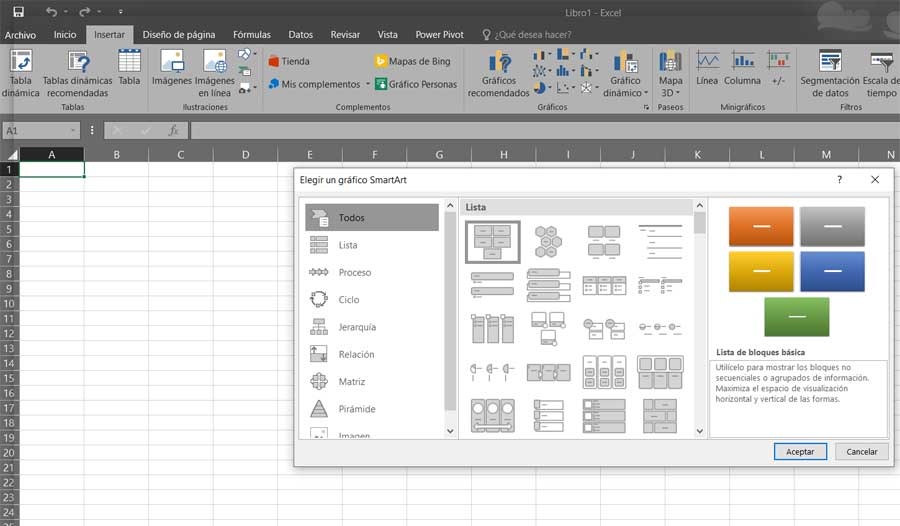
Oczywiście wszystko to dodaje kolejny wymiar do konwencjonalnych danych cyfrowych, które umieszczamy w naszych arkuszach kalkulacyjnych. Możemy więc je pokazać lub zinterpretować w znacznie bardziej graficzny i wizualny sposób, jak możesz sobie wyobrazić. Ale jednocześnie, jeśli projekt, w którym Pracujemy na dużą skalę, masowe używanie tych elementów może być poważną niedogodnością.
Jak możesz sobie wyobrazić, pomimo ich użyteczności, zdjęcia , grafika i inne nośniki zajmują znacznie więcej miejsca na dysku niż liczby czy formuły. Dlatego sam program daje nam możliwość: optymalizator używając tych przedmiotów, aby rozmiar arkusza nie stał się zbyt duży. Pamiętaj, że czasami te arkusze i książki są zbyt duże, zwłaszcza gdy pracuje nad nimi wielu użytkowników.
Zoptymalizuj domyślny rozmiar obrazu
Dlatego w przypadku, gdy planujemy zawrzeć we własnym zakresie dużą liczbę obrazów ikonograficznych prześcieradło , domyślnie zoptymalizujemy ich wykorzystanie. To coś, co będziemy w stanie osiągnąć dzięki wewnętrznej konfiguracji programu. Dlatego w razie potrzeby przejdziemy do menu Plik programu, w którym wybieramy Opcje.
Następnie otworzy się nowe okno z wieloma dostosowywanymi funkcjami, które pozwolą nam dostosować ogólne zachowanie programu Excel. W takim przypadku w lewym okienku musimy znaleźć wpis o nazwie Zaawansowane. Następnie w prawym oknie przewijamy, aż znajdziemy Rozmiar i sekcję jakość Przewidywać ten Jak możesz sobie wyobrazić, tutaj domyślnie dostosujemy ten ścieg, o którym mówimy.
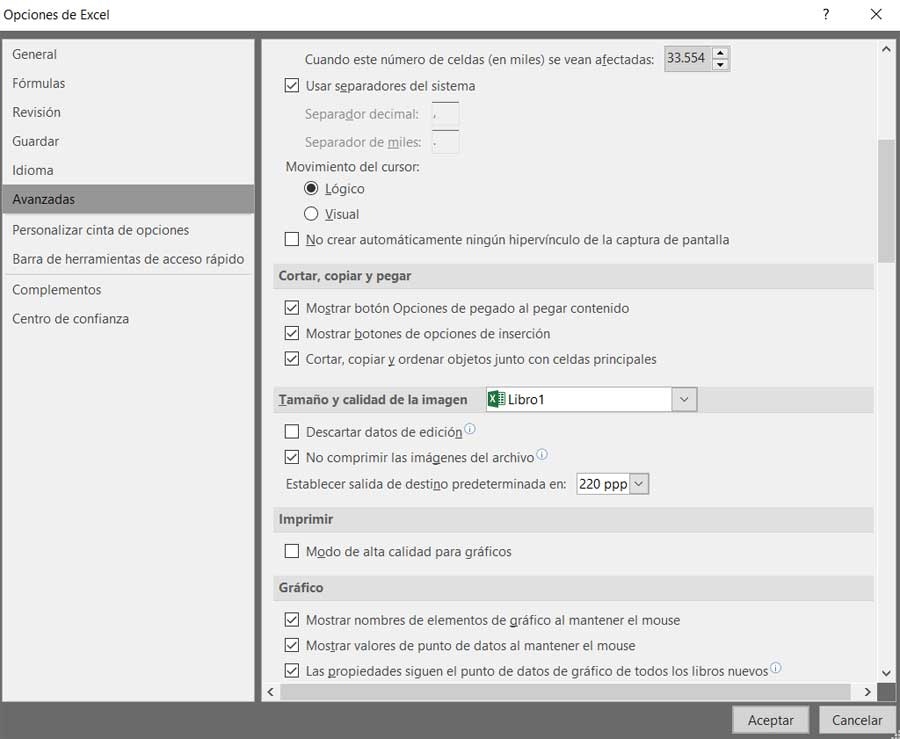
Więc tutaj będziemy mieli możliwość dostosowania Ustawienia równie ważna jak kompresja zdjęć, które umieszczamy na arkuszu. W tym samym czasie będziemy mogli zaaranżować program de kropla te obrazy. W ten sposób mamy zmniejszenie ostatecznego rozmiaru dokumentu Excela, zwłaszcza jeśli używamy wielu z tych elementów w arkuszu.